結婚式にまつわるお話
結婚式が終わって数日、結婚式場に作ってもらった当日の「撮って出しエンドロールムービー」のDVDが家に届きました。
せっかくなので両家にコピーDVDを送ろうと思いましが、手元には「自作のプロフィールムービー」のDVDもあります。
この2枚を1枚のDVDにしようと、2枚のDVDをメニュー付きの1枚のDVDに作り直す方法を調べたのですが、なかなか自分のやりたい事がパッと出てこなかったので、自分がやったことの記録です。
メニュー付きDVD作成までの流れ
複数のDVDを1枚のメニュー付きDVDに作り直す大まかな流れは以下の通りです。
- 「HandBrake」でコピー元のDVDをリッピングして動画ファイル(.m4v)に変換する
- 「DVDStyler」でDVDメニューを作成し、1.の動画ファイル(.m4v)をはめ込む
- 「ImgBurn」で空のDVDに2.を書き込む
コピー元DVDを動画ファイルに変換する
DVDのリッピングには「HandBrake」を使用します。
HandBrakeのインストール方法
- 上記ダウンロードサイトにて「Download (64 bit)」をクリックし、
「HandBrake-1.x.x-x86_64-Win_GUI.exe」をダウンロードして実行します。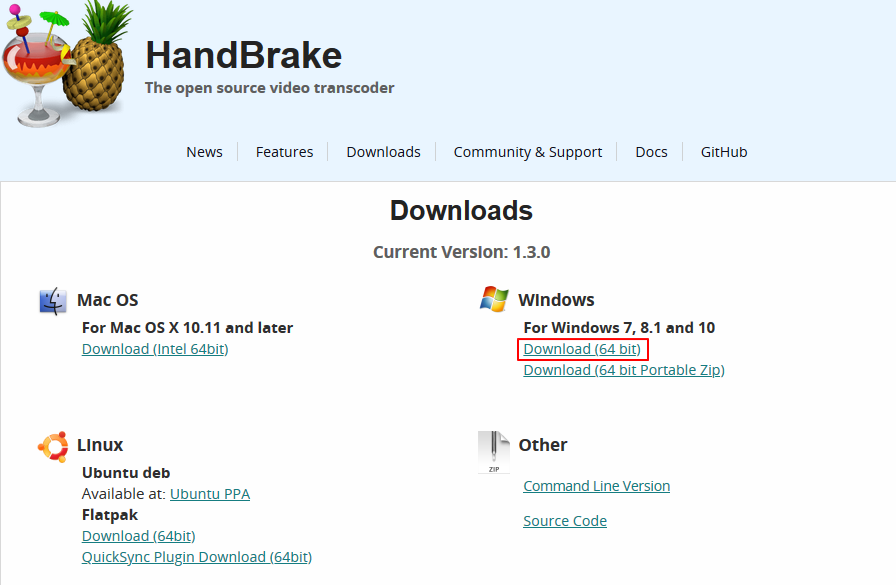
HandBrakeの使い方
- コピー元DVDをPCのDVDドライブに入れます。
- 「Handbrake.exe」を実行します。
- 「E:\(VIDEO)」ボタンをクリックします。(ドライブレター「E:」はPCによります)
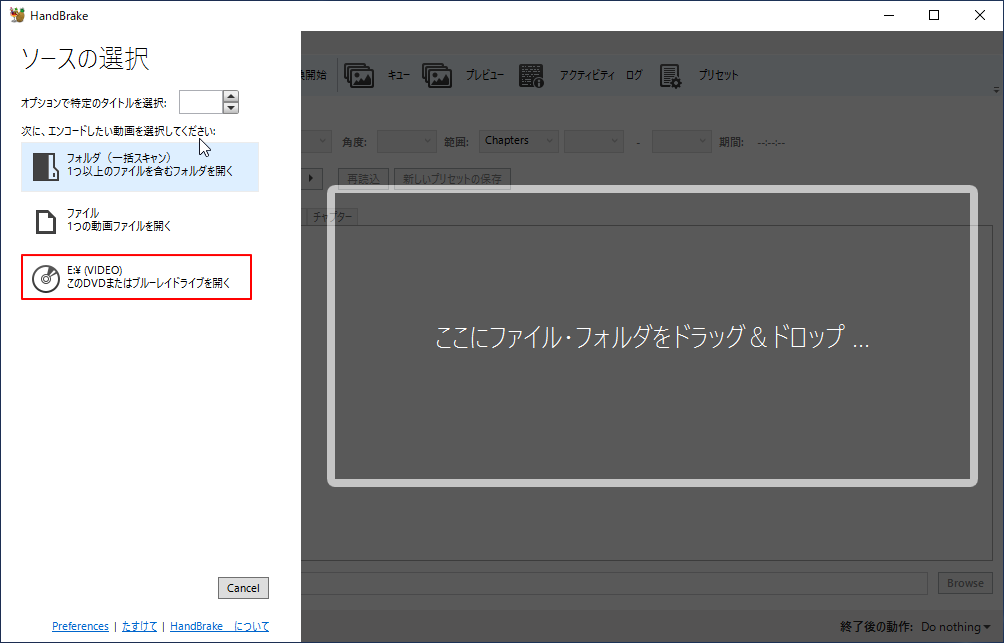
- 画面上部にある「変換開始」ボタンをクリックします。
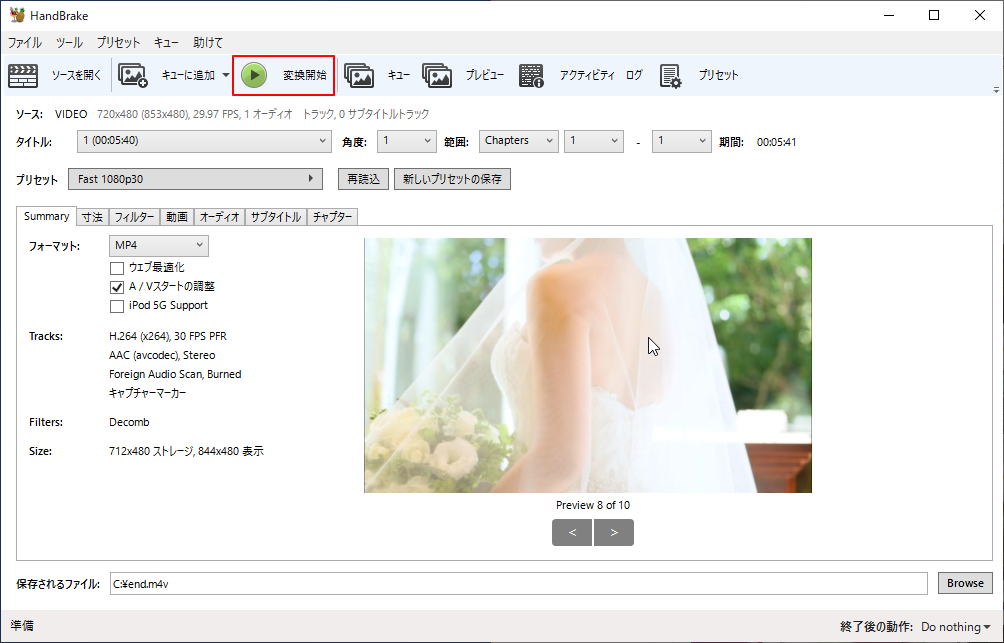
- 動画ファイル(.m4v)が作成されます。
DVDメニューを作成する
DVDメニューの作成には「DVDStyler」を使用します。
DVDStylerのインストール方法
- 上記ダウンロードサイトにて「DVDStyler-3.x-win64.exe」、
「DVDStyler 64-bit Windows Installer」の順にクリックし、
「DVDStyler-3.x-win64.exe」をダウンロードして実行します。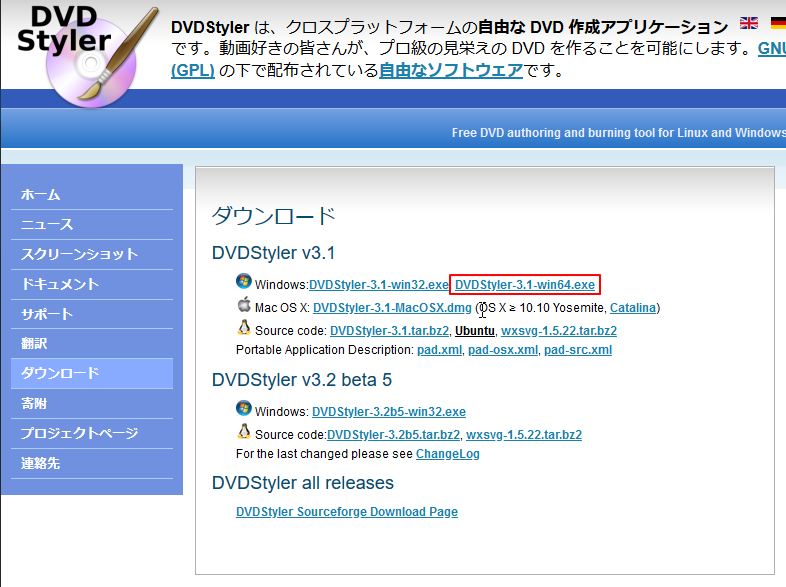
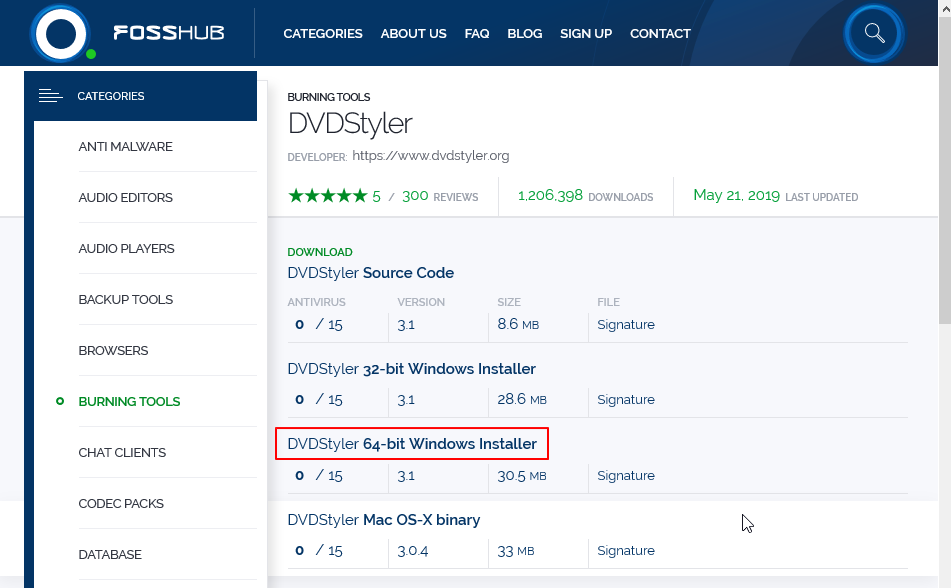
DVDStylerの使い方
- 「DVDStyler.exe」を実行します。
- 画面左上の「新規作成」アイコンをクリックし、「DVD新規作成」ウィンドウで映像形式、横縦比、音声形式を選択して「OK」ボタンをクリックします。
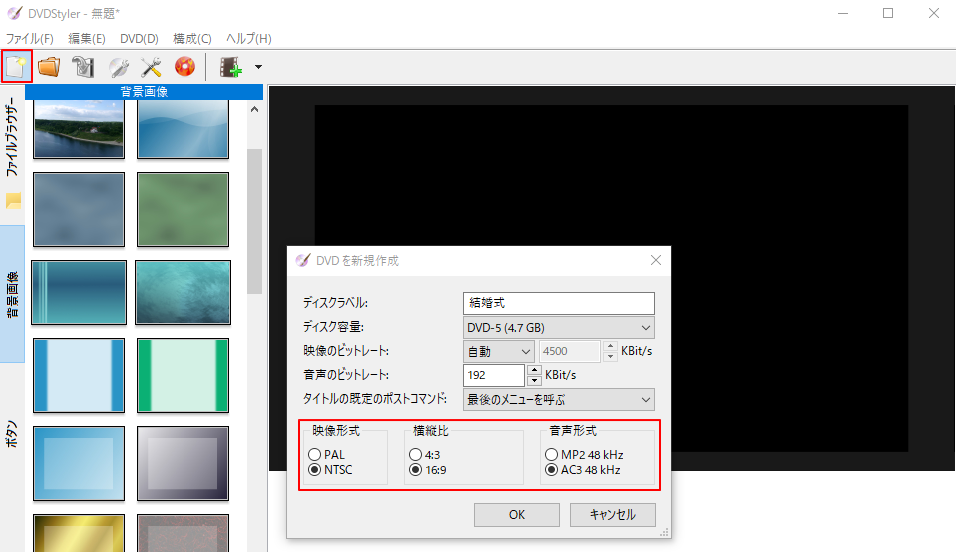
- 自動的に「DVDメニュー用テンプレートを選択」ウィンドウが開きますので、好きなテンプレートを選びます。(今回は「結婚式」のテンプレートを選択しました)
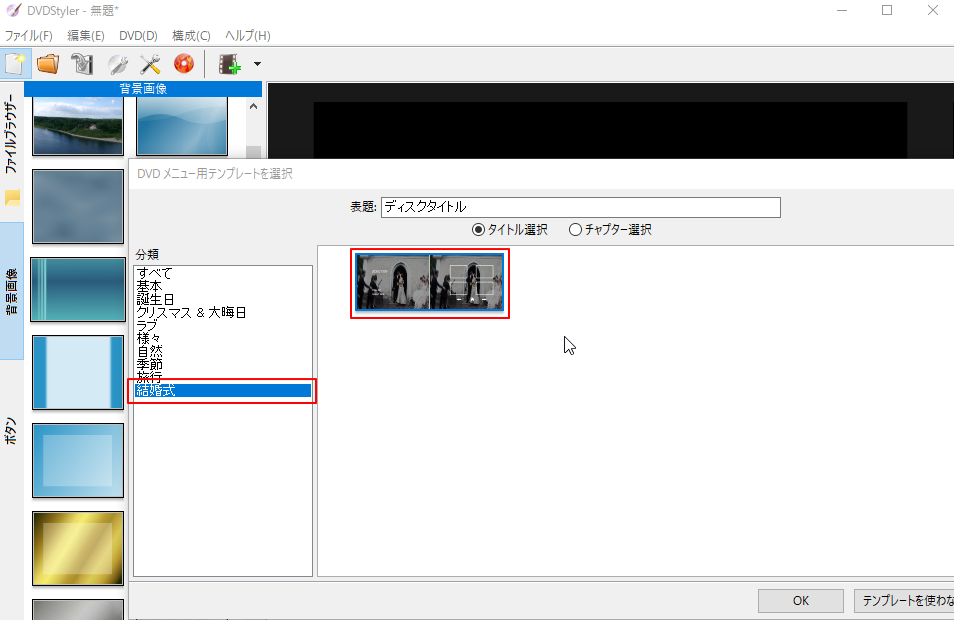
- メニューの背景画像は変更可能です。
画面下部で「メニュー1」を選択し、画面左部の「ファイルブラウザー」から好きな画像を選択すると、背景画像を変更できます。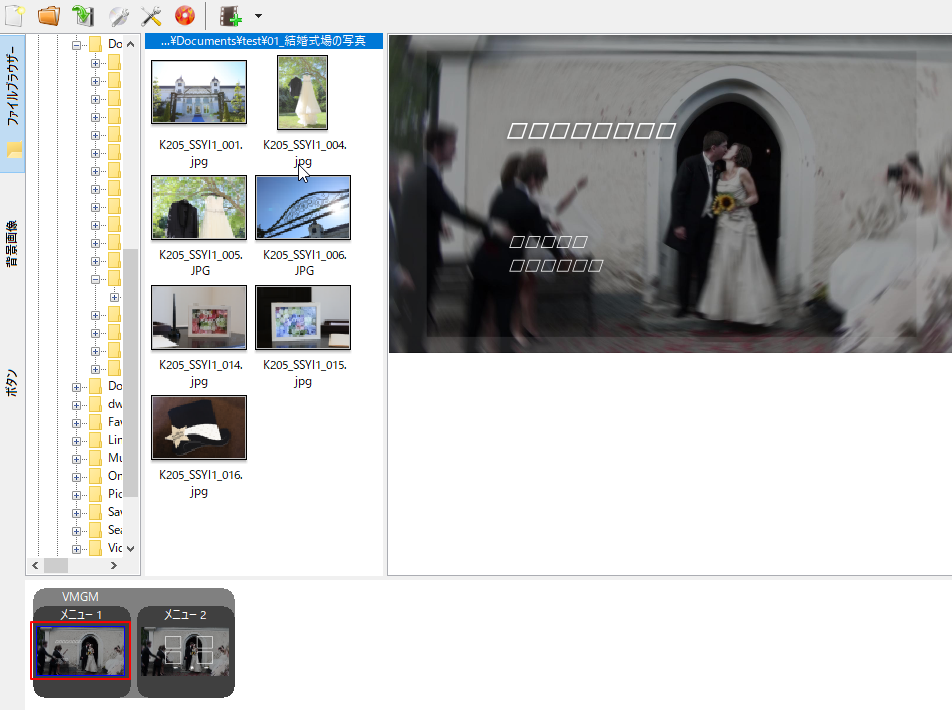
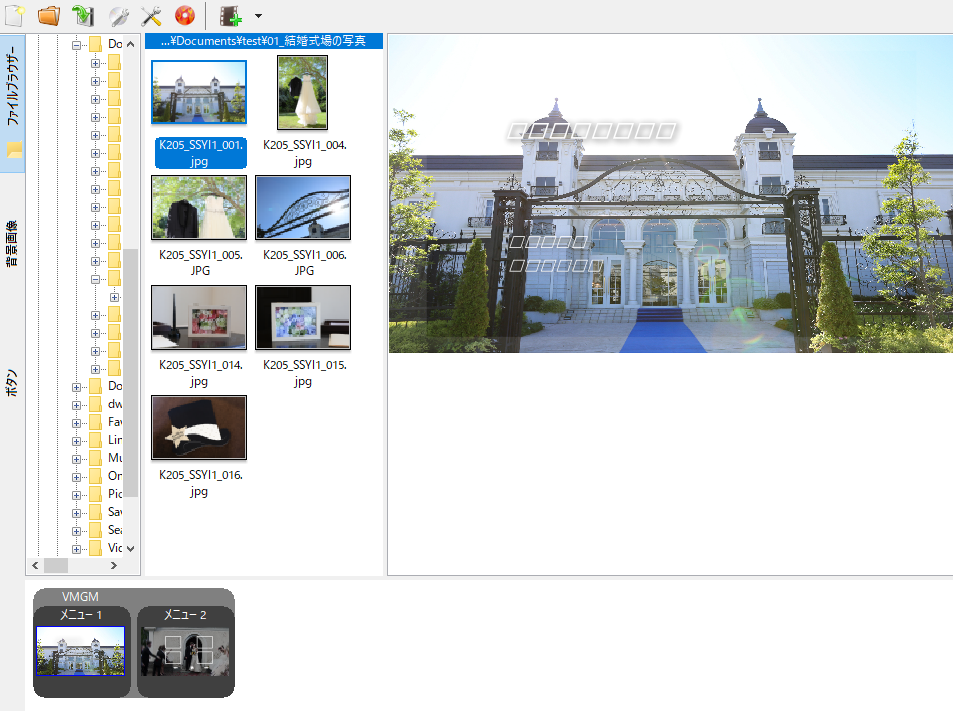
- 「HandBrake」でリッピングした動画ファイル(.m4v)をはめ込みます。
動画をはめ込みたい白枠を選択し、画面上部の「ファイル追加」アイコンをクリックして「HandBrake」でリッピングした動画ファイル(.m4v)を選択すると、白枠に動画のサムネイルが表示されます。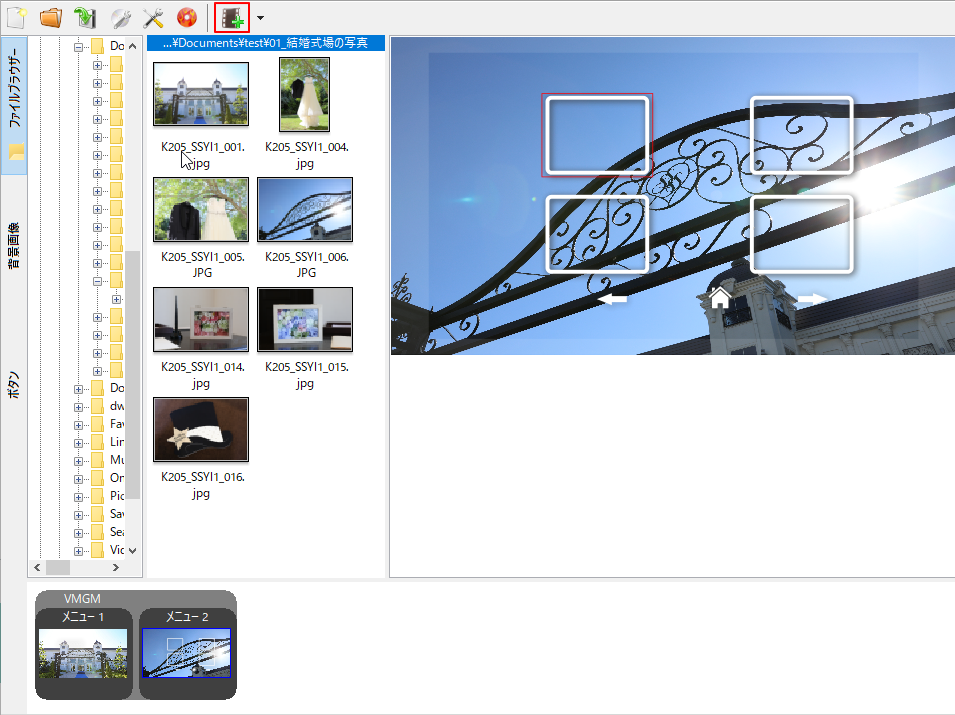
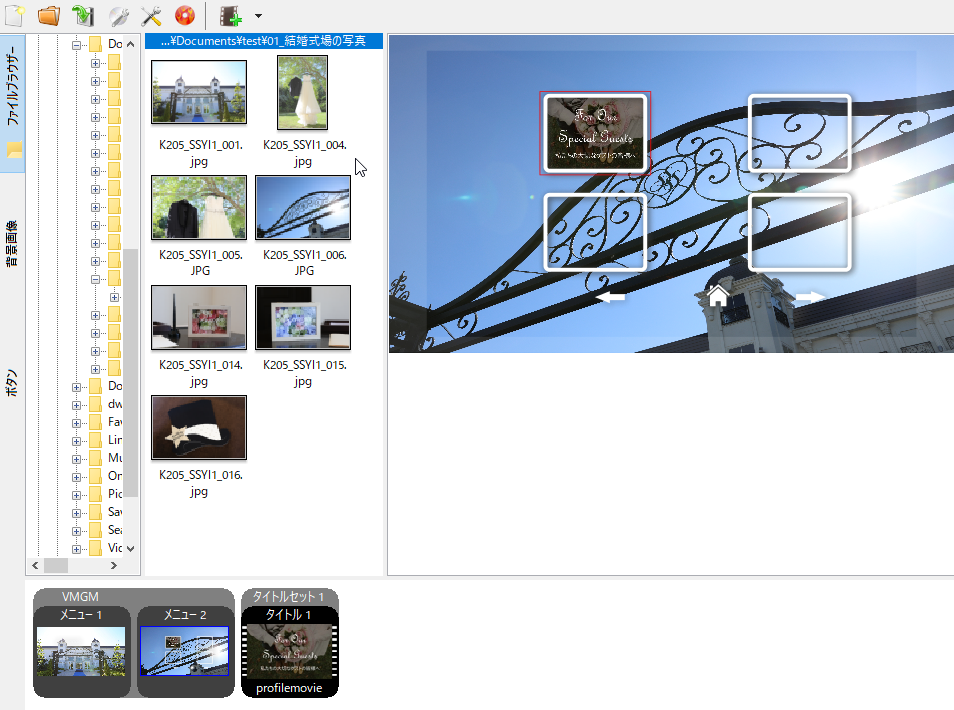
- 作成したメニュー付きDVDを.isoイメージファイルに書き出します。
画面上部の「DVD書込み」アイコンをクリックし、「ISOイメージファイルを作成」を選択して「開始」ボタンをクリックします。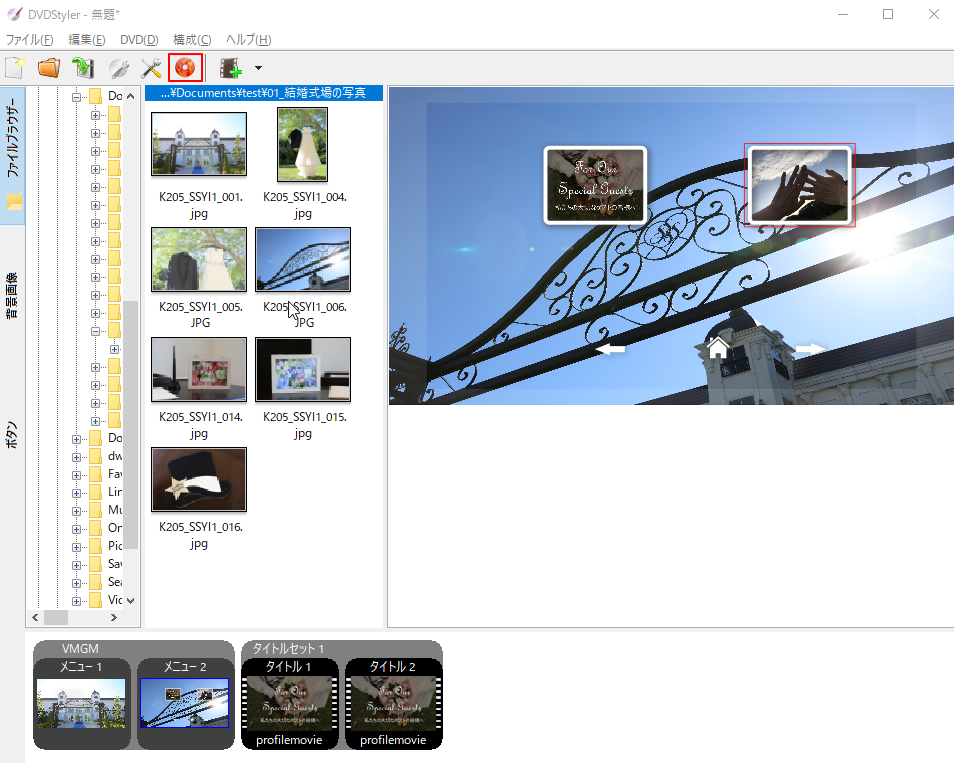
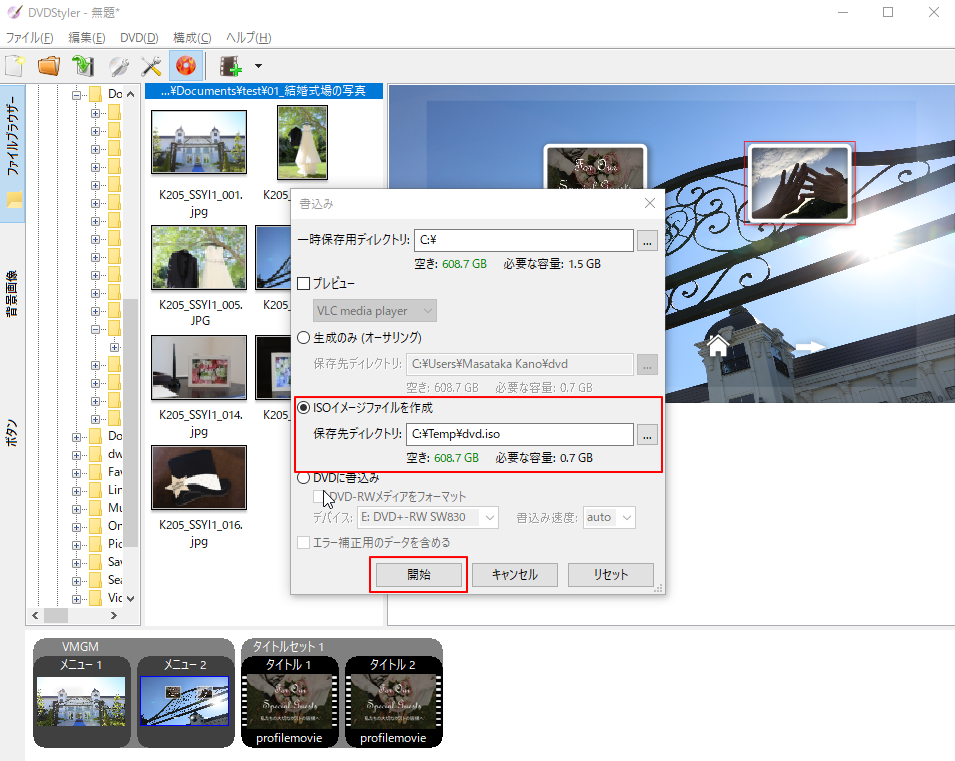
- .isoイメージファイルが作成されます。
DVDStylerのちょっと細かい使い方
空のDVDに書き込む
空のDVDへの書き込みには「ImgBurn」を使用します。
ImgBurnのインストール方法
- 上記ダウンロードサイトにて「Mirror 7 – Provided by ImgBurn」をクリックし、「SetupImgBurn_2.x.x.x.exe」をダウンロードして実行します。
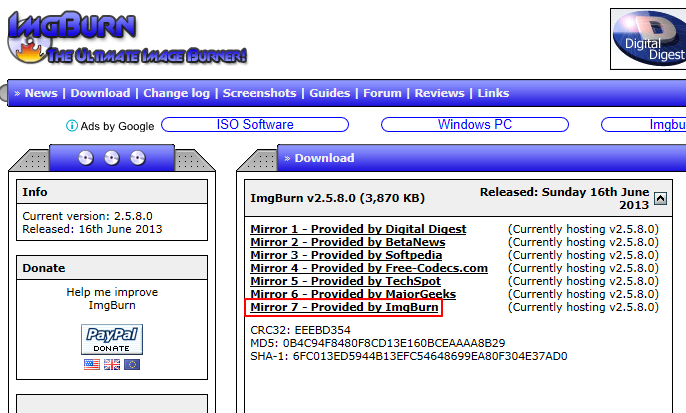
ImgBurnの使い方
- 「ImgBurn.exe」を実行します。
- 「Write image file to disc」をクリックします。
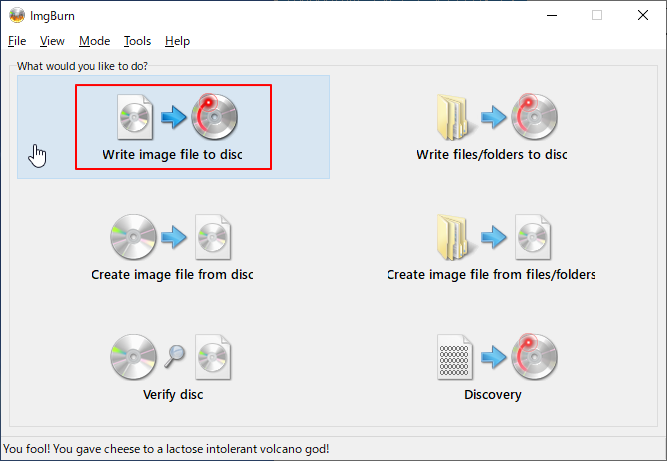
- 「Source」にてDVDStylerで作成した.isoイメージファイルを選択します。
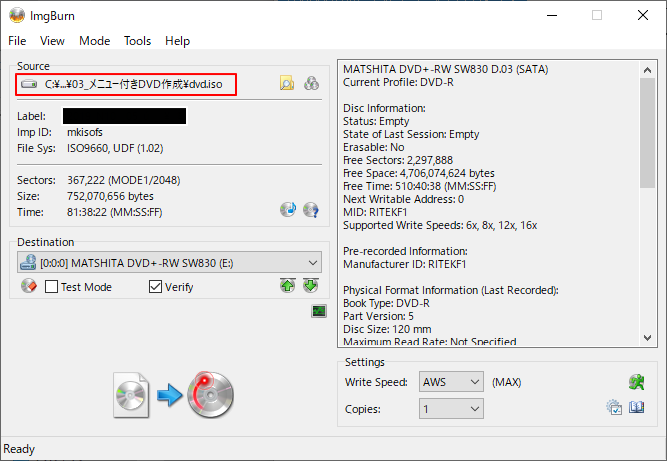
- 空DVDをPCのDVDドライブに入れます。
- 画面下部にある「書き込み」ボタンをクリックします。
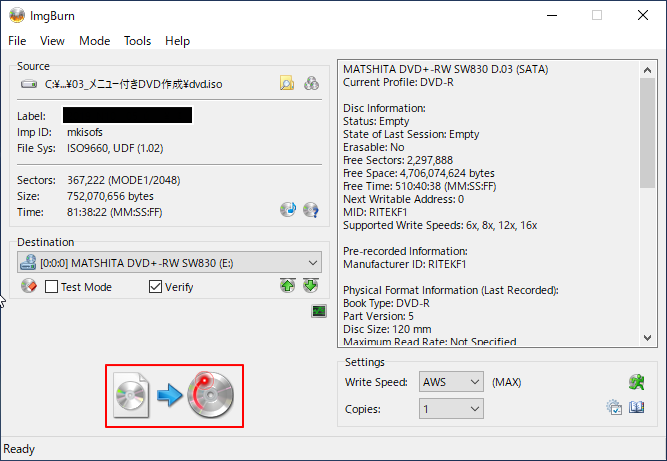
- メニュー付きDVDの完成です。
まとめ
複数のDVDを、メニュー付きの1枚のDVDに作り直す方法でした。
今回は2枚のDVDを1枚にしましたが、もちろん容量の許す限り何枚でも1枚にまとめることが出来ます。
DVDメニューについては、背景画像やボタンなどを変えてオリジナルのメニューを作ることが出来ますので、試してみてはいかがでしょうか。




コメント
フリーソフトですが、
三つのソフトウェアが必要ですので、少し面倒ですね。
Leawo Prof. Mediaを使えば、1本のソフトで動画をDVD/BDに焼いたり、DVD/BDを動画/ISOファイルにリッピングできますよ。